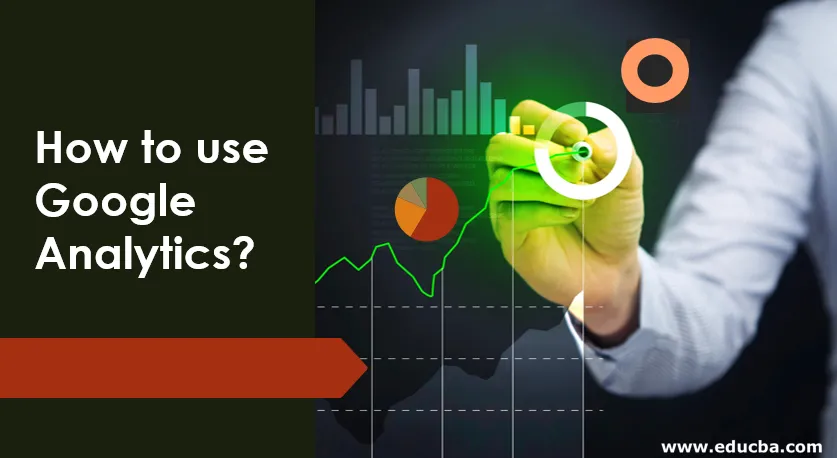
Uvod v Google Analytics
Google Analytics se uporablja za sledenje in beleženje uporabniških podatkov in dejavnosti spletnega mesta, skupaj s stopnjo obiskov ene strani in pretokom prometa. Vgrajen je lahko z google oglasi, kjer si lahko uporabnik ogleda kakovostna spletna mesta, transakcije, hitrost prenosa in podatkov v datoteki ter čas varovanja. Je napreden pristop v pogledu na nadzorno ploščo in ustvari poročilo z zbranim naborom podatkov. Prav tako lahko analizira slabo uspešne strani z zemljepisnim položajem uporabnikov in časom bivanja na teh spletnih straneh. V e-trgovini se večinoma uporablja za sledenje transakcij, prihodkov in drugih meritev diapozitiva.
Kako uporabljati Google Analytics?
- Google Analytics uporablja edinstveno kodo za sledenje podatkov, uporabnik pa mora namestiti in zagnati kodo na vsaki spletni strani spletnega mesta. Ta koda je lahko delček katerega koli programskega jezika. Ta koda se uporablja za zbiranje uporabniških informacij in nastavitev piškotkov na uporabnikovi napravi. Za pridobivanje poglobljenih informacij je parameter UTM označen na koncu URL-ja in tu družabni mediji z uporabo te tehnike pridobivajo več prihodkov od uporabnikov.
- Google Analytics ima na splošno pogled na razsežnosti in meritve. Dimenzije podajajo podatke o prometu z uporabnikovega kraja ali družbenih medijev, kjer uporabnik preživi večino svojega časa. Metrike so količinske vrednosti, ki jih damo dimenzijam. Sprejema odločitve s tremi glavnimi kategorijami, kot so pridobitev, vedenje in pretvorbe.
- Poročilo o nakupu za ogled prometa na spletnih mestih in brskalnikih, kot so Google, Bing ali Yahoo. Na strani družbenih medijev lahko v brskalniku objavite kakršen koli oglas o izdelku ali vsebini, ki ga uporabnik išče. Če je povezano s katerim koli podjetjem, ga lahko objavite na uradnih spletnih mestih, kot je LinkedIn.
- Obnašanje daje uporabniku podrobnosti o tem, kaj dejansko počne na spletnem mestu v smislu ogleda strani, edinstvenega ogleda strani, stopnje obiskov strani, povprečnega časa, porabljenega na spletni strani in odstotka izstopa.
- S pomočjo Google Analytics lahko z iskalnim poljem zberete iskalne podatke, da povečate stopnjo obiskov in konverzije. Prav tako poda razmerje sprožilca, natančnosti in odstotkov iskanja in izhoda. Izračuna tudi klike na video predvajalniku, zunanje povezave in prenose. Povzetek poročila zajema vse informacije, grafi in meritve o uporabniku in spletnih mestih.
- Del pretvorbe je tehnika Google Analytics, ki se uporablja za razumevanje ljudi, ki pretvorijo spletno mesto in je potrebna za povečanje stopnje konverzije. Poročilo o pretvorbi je razdeljeno na štiri glavne stolpce, ki so e-trgovina, cilji, dodelitev in večkanalni tok.
- Del e-trgovine pokriva poslovno prodajo artiklov, naročilo, ocene izdelkov, število prodanih izdelkov, edinstven nakup določenega izdelka. Iz teh meril lahko izvlečete poročilo o uspešnosti in lahko uganite gibanje izdelka in razpon cen v vsaki sezoni. S pomočjo transakcijskih podatkov lahko izračunate prihodke od razčlenitve.
- Odsek cilja se začne na zavihku za pregled, ki prikazuje število pogovorov na vašem spletnem mestu. Prikaže tudi predmete v vozičku in odposlane izdelke. Primarni cilj prikaže stran za dokončanje, ki se prikaže po strani za prijavo. Nato se pomakne na stran s prejšnjim korakom cilja, ki prikazuje stran za pretvorbo.
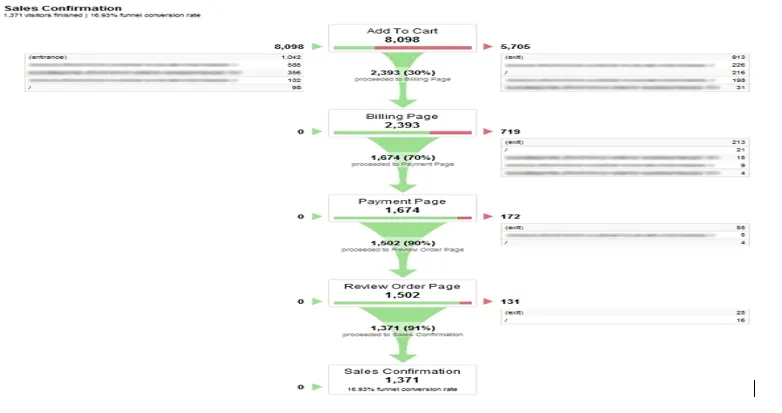
Izvorna slika: analytics.google
- To je lizična vizualizacija, ki prikaže stran od začetnega koraka do izhodne strani. To pomaga najti kakršne koli napake v procesu in pomaga odpraviti povečanje stopnje nakupa in transakcij. Časovni zamik v tem poročilu prikazuje, koliko klikov in obiskov je imela stran. Del atributa orodja za primerjavo modela, ki pomaga analizirati od pretvorbe do atribucije spremembe.
- Orodje za reševanje težav: Tu je glavna težava preobremenitev podatkov, zato se ob koncu dneva Google Analytics uporablja kot orodje za reševanje težav. Če pa je spletna stran prepočasna za nalaganje in osvežitev spletnih mest, bodo stranke razočarane, zato se ustvari predpomnilnik, da se prepreči tovrstno neskladje.
Kako ustvariti in dodati uporabnika?
Če želite ustvariti uporabnika, sledite korakom,
Ustvarite račun in nastavite znamko
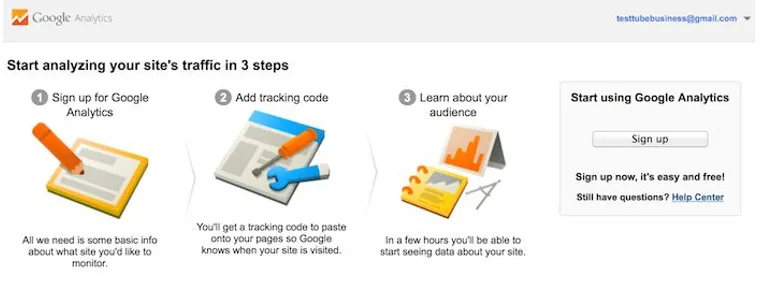
Izvorna slika: analytics.google
Inicializirajte s kodo za sledenje skupaj s pogoji in pogoji, tako da kliknete potrditveno polje
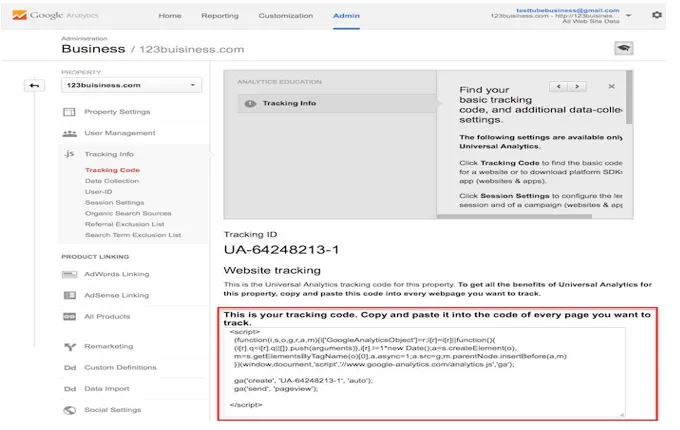
Izvorna slika: analytics.google
V kodo HTML dodajte kodo, sestavljeno iz programskega odseka.
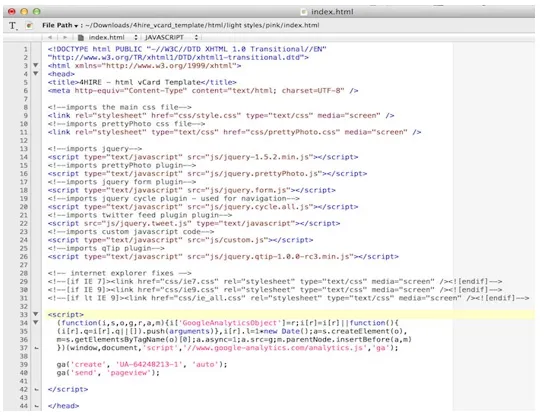
Izvorna slika: analytics.google
V optimizaciji iskalnih spletnih mest nastavite cilje in ključne besede za iskanje po spletnem mestu
Dodajte povezane račune in lastnosti s klikom na možnost Administrator
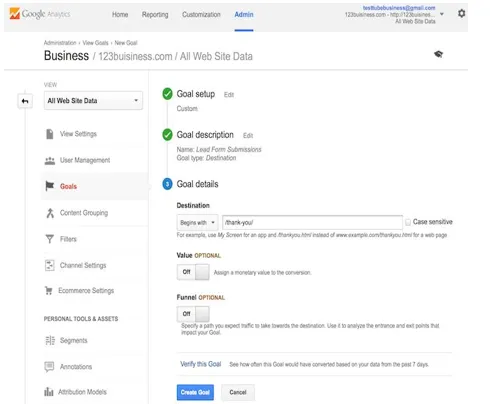
Izvorna slika: analytics.google
Za ogled in izvleček Google Analytics poroča o učenju prometa na spletnem mestu s poročilom o pregledu občinstva
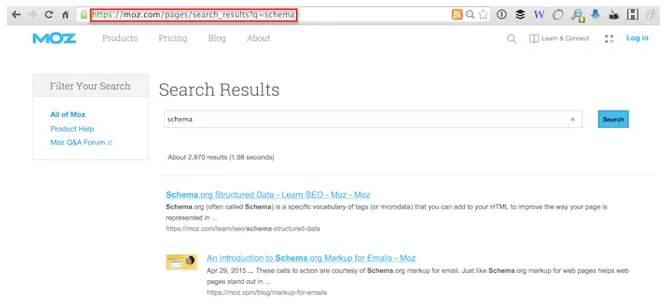
Izvorna slika: analytics.google
Standardna Googlova analitična poročila in njegove vrste, kot so poročilo o pridobitvah, poročilo o ravnanju, poročilo o konverzijah in poročilo o publiki.
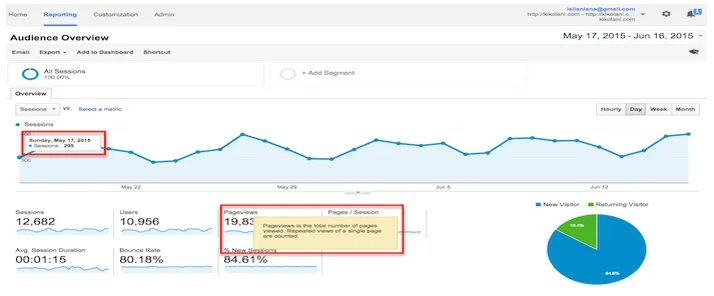
Izvorna slika: analytics.google
Ustvari bližnjice in e-poštne povezave. Spremljajte te povezave in e-poštna sporočila občasno.
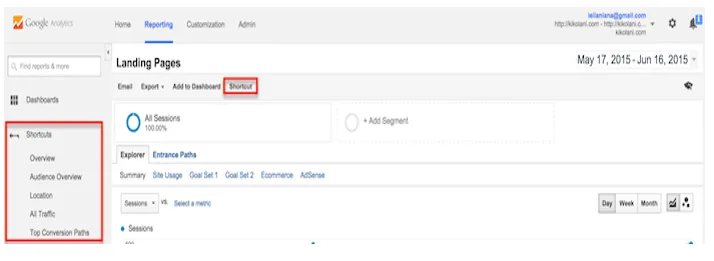
Izvorna slika: analytics.google
Če želite dodati uporabnika, sledite spodnjim korakom,
- Prijavite se na stran Google Analytics
- Izberite Administrator in pojdite na račun / lastnost / pogled
 Izvorna slika: analytics.google
Izvorna slika: analytics.google
- Dotaknite se upravljanja uporabnikov pod stolpcem računa
- Na seznamu uporabnikov računa izberite +, da dodate nove uporabnike
- Vnesite veljaven ID pošte za Google račun
- Izberite način obveščanja po pošti ali v sporočilu
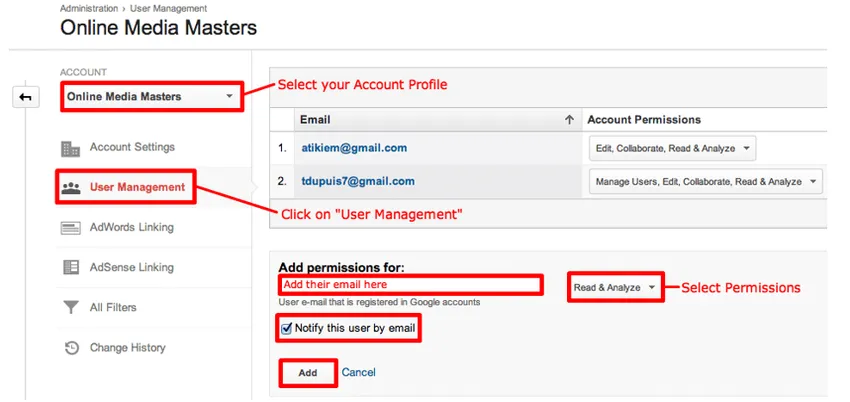
- Izberite dovoljenje po potrebi
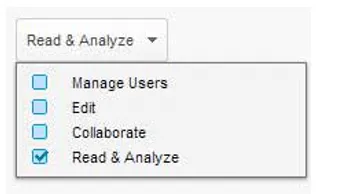
Izvorna slika: analytics.google
Tapnite Dodaj in dodajte novega uporabnika v račun
Dodajte uporabnike v skupino
- Prijavite se v google analytics
- Izberite skrbnika in se usmerite na račun / lastnost / pogled
- Na tej plošči računa izberite upravljanje uporabnikov
- V iskalnem polju poiščite seznam skupin uporabnikov. Vnesite delno ali polno ime
- V vrstici izberite informacije o organizaciji organizacije
- Izberite člane in kliknite +
- Vnesite veljaven ID pošte za Google račun
- Če želite dodati druge skupine, izberite DODAJ SKUPINO
- Po dodajanju uporabnika izberite DODAJ
- Zaprite ploščo za člane
- Izberite shrani in zaženi
Zaključek
Google analitika zato ljudem, ki obiščejo spletno mesto, njihovo geografsko lego in ali potrebuje spletno mesto, ki je prilagojena mobilnim napravam, ter pretok prometa na spletnem mestu, priljubljeni spletni dnevnik in vsebina spletnega mesta daje načine za izboljšanje hitrosti spletnega mesta in naključnega trženja taktika.
Priporočeni članki
To je vodnik za uporabo Google Analytics. Tukaj razpravljamo o uvodu v Google Analytics, kako ustvariti in dodati uporabnika. Obiščite lahko tudi druge naše predlagane članke, če želite izvedeti več -
- Nadzorne plošče Google Analytics
- IoT Analytics
- Kaj je Google Analytics?
- Orodja Google Analytics